Encontrar el problema del bucle MIUI Recovery 5.0 puede ser una experiencia frustrante para cualquier usuario.
Afortunadamente, hemos elaborado esta guía paso a paso para ayudarle a navegar por el proceso de solucionar este molesto problema de manera eficiente.
Entonces, ¿cómo solucionar el problema del bucle MIUI Recovery 5.0?
Para solucionar el problema del bucle MIUI Recovery 5.0 en su dispositivo Xiaomi, intente reiniciar por completo manteniendo presionado el botón de encendido durante 10 a 20 segundos. Alternativamente, inicie en modo Fastboot presionando encendido y bajar volumen simultáneamente. El modo seguro también puede ayudar aislando conflictos de software. Apague su dispositivo, luego mantenga presionado Encendido y Subir volumen para acceder al Modo seguro. A partir de ahí, diagnostique y resuelva problemas causados por aplicaciones de terceros. Recuerde hacer una copia de seguridad de los datos importantes antes de intentar cualquier solución. Si no está seguro, busque ayuda profesional para evitar riesgos potenciales.
Ya sea que sea un entusiasta experimentado de la tecnología o un novato, nuestras instrucciones optimizadas lo guiarán a través de los pasos de solución de problemas, garantizando una resolución perfecta para que su dispositivo vuelva a funcionar correctamente.
Profundicemos y restablezcamos su MIUI a su funcionalidad completa.
¿Qué es el problema del bucle MIUI Recovery 5.0?

El problema del bucle MIUI Recovery 5.0 es un problema que puede ocurrir cuando un dispositivo Xiaomi está bloqueado en modo de recuperación y no puede reiniciarse en modo normal.
Esto puede suceder por diversas razones, como una falla de software, un archivo de sistema dañado o una actualización fallida.
Cuando un dispositivo está bloqueado en modo de recuperación, el usuario normalmente verá el menú MIUI Recovery 5.0.
Este menú ofrece una serie de opciones, como borrar los datos y el caché, restaurar una copia de seguridad y actualizar el sistema.
Sin embargo, si el dispositivo queda atascado en un bucle, el usuario no podrá seleccionar ninguna de estas opciones y el dispositivo simplemente se reiniciará nuevamente en modo de recuperación.
5 formas de solucionar el problema del bucle MIUI Recovery 5.0
Hay algunas cosas que puedes intentar para solucionar el problema del bucle MIUI Recovery 5 0:
Método 1: realiza un reinicio completo de tu Xiaomi
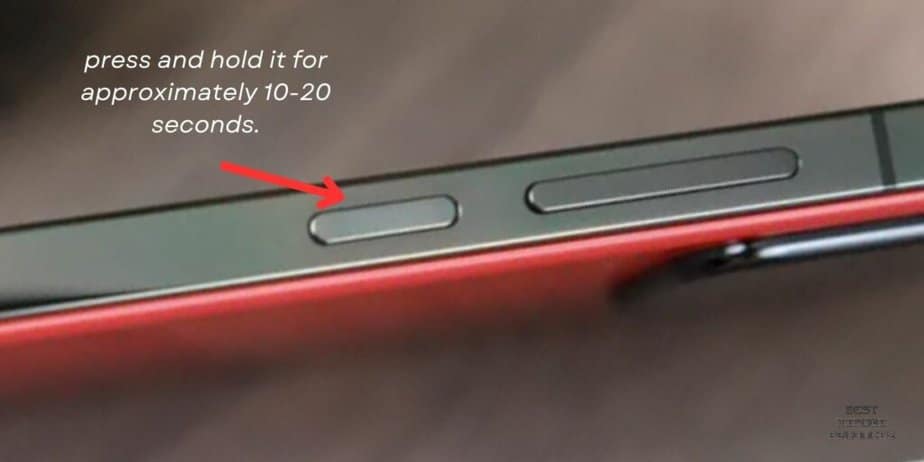
Un reinicio completo suele ser el paso inicial para solucionar problemas relacionados con el software. Funciona reiniciando el dispositivo a la fuerza, eliminando cualquier fallo temporal que pueda estar causando el bucle de arranque.
- Mantenga presionado el botón de encendido: ubique el botón de encendido en su dispositivo Xiaomi y manténgalo presionado durante aproximadamente 10 a 20 segundos.
- Esperar a que se apague: continúe presionando el botón hasta que el dispositivo se apague por completo.
- Encendido: Después de que el dispositivo se apague, suelte el botón de encendido y luego presiónelo nuevamente para encender su dispositivo Xiaomi.
Método 2: iniciar el dispositivo en modo Fastboot
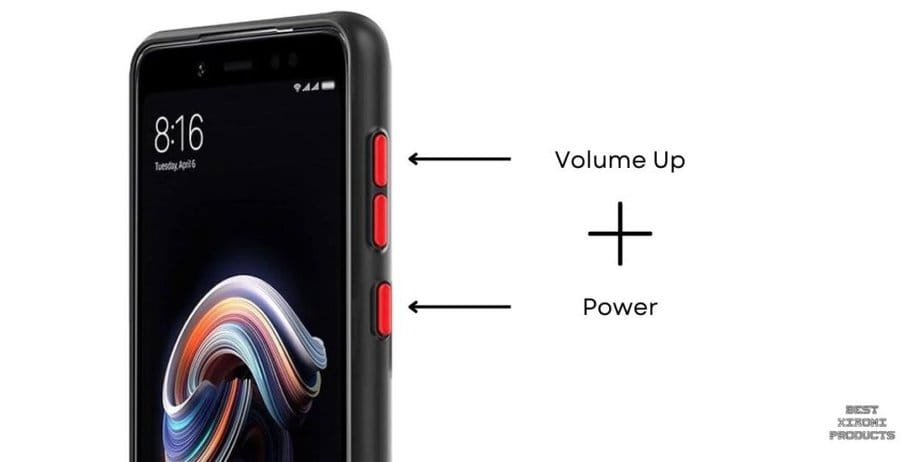
El modo Fastboot es una poderosa herramienta para la resolución avanzada de problemas . Le permite actualizar el firmware o realizar otras tareas de bajo nivel en su dispositivo, lo que lo convierte en una solución potencial para problemas de bucle de arranque más difíciles.
- Presione simultáneamente Encendido y Bajar volumen: Mantenga presionados el botón de encendido y el botón para bajar el volumen simultáneamente durante aproximadamente 10 a 20 segundos.
- Acceso al modo Fastboot: El dispositivo debe ingresar al modo Fastboot, mostrando las opciones relevantes en la pantalla.
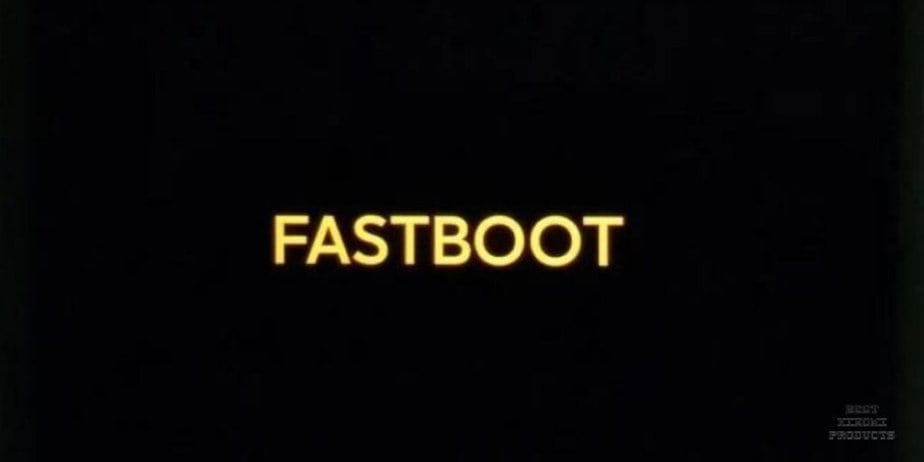
Método 3: inicie su Xiaomi en modo seguro para solucionar el problema de MIUI Recovery 5.0
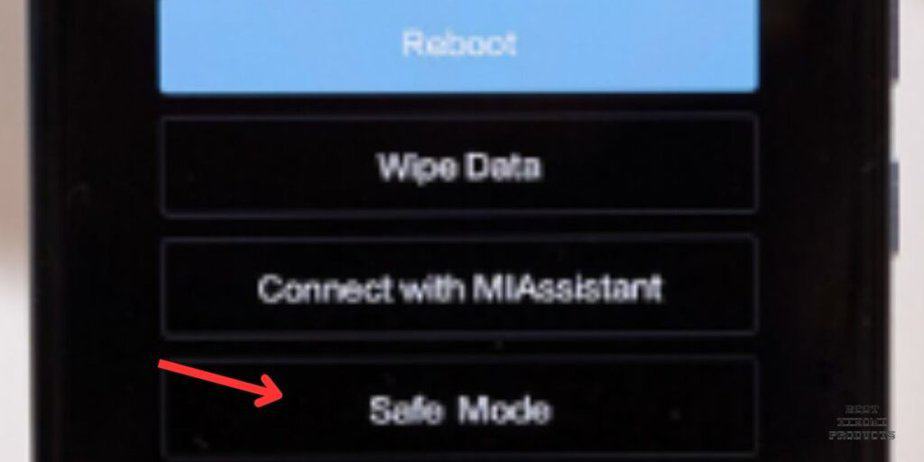
El modo seguro inicia su dispositivo Xiaomi solo con funciones esenciales del sistema y aplicaciones preinstaladas, evitando aplicaciones de terceros que pueden estar causando conflictos o fallas.
Al hacerlo, ayuda a identificar y resolver problemas relacionados con el software sin interferencias de fuentes externas.
-
Paso 1: apaga tu dispositivo
- Comience apagando su dispositivo Xiaomi. Esto se puede hacer manteniendo presionado el botón de encendido hasta que aparezca el menú de opciones de energía, luego seleccionando "Apagar" y confirmando la acción.
-
Paso 2: acceda al menú de inicio
- A continuación, mantenga presionadas simultáneamente las teclas Encendido y Subir volumen. Continúe manteniéndolos hasta que vea aparecer el logotipo distintivo de MIUI en su pantalla. Esto indica que ha accedido correctamente al menú de inicio.
-
Paso 3: navega al modo seguro
- Usando la tecla para bajar el volumen, desplácese por las opciones disponibles en el menú de inicio. Localiza y selecciona "Modo seguro". Por lo general, esto se logra resaltando la opción y presionando el botón de encendido para confirmar su selección.
-
Paso 4: ingrese al modo seguro
- Al seleccionar Modo seguro, su dispositivo Xiaomi iniciará el proceso de arranque. Una vez completado, se encontrará en Modo seguro, indicado por una etiqueta en la esquina inferior izquierda de la pantalla.
Cómo utilizar el modo seguro de forma eficaz en su teléfono Xiaomi:
Diagnosticar conflictos de aplicaciones: pruebe si el problema persiste en modo seguro. De lo contrario, indica que una aplicación de terceros puede estar causando el problema.
Desinstalar aplicaciones problemáticas: Vaya a Configuración > Aplicaciones > [Problematic App] > Desinstalar para eliminar cualquier aplicación que esté causando problemas.
Evalúe la estabilidad del sistema: use su dispositivo en modo seguro para determinar si el problema está relacionado con el software del sistema.
Borrar caché y datos: si el problema persiste, considere borrar el caché o realizar un restablecimiento de fábrica (primero haga una copia de seguridad de los datos importantes).
Supervise las mejoras: Después de tomar medidas, reinicie su dispositivo normalmente y observe si el problema persiste.
Método 4: borra el caché y los datos de tu teléfono Xiaomi

La caché o los datos dañados a veces pueden ser los culpables de los problemas del bucle de arranque. Limpiar el caché y los datos esencialmente restablece el sistema del dispositivo, lo que potencialmente resuelve problemas relacionados con el software.
- Iniciar en modo de recuperación: apague su dispositivo Xiaomi y luego inícielo en modo de recuperación. Por lo general, esto se hace manteniendo presionadas combinaciones de botones específicas (varía según el modelo de dispositivo).
- Navegue hasta la opción de limpieza: una vez en el modo de recuperación, use las teclas de volumen para navegar y seleccione la opción "Limpiar caché y datos".
- Confirmar acción: siga las instrucciones en pantalla para confirmar la acción.
Método 5: actualizar una nueva ROM o firmware
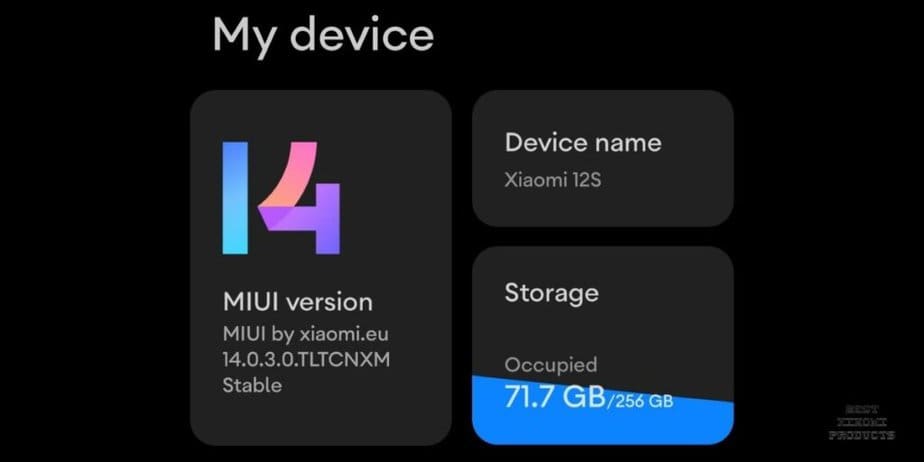
Actualizar una nueva ROM o firmware implica sobrescribir el sistema operativo existente con una instalación nueva. Esto puede evitar eficazmente cualquier problema de software subyacente que cause el bucle de arranque.
- Descargar la ROM/Firmware: obtenga la ROM o el archivo de firmware apropiado para su dispositivo Xiaomi específico de una fuente confiable.
- Iniciar en modo de recuperación: apague su dispositivo e inícielo en modo de recuperación.
- Seleccione Instalar desde Zip: navegue hasta la opción que le permite instalar un archivo zip y seleccione la ROM/Firmware descargado.
- Siga las instrucciones en pantalla: el proceso puede variar ligeramente según su dispositivo, pero normalmente seguirá las instrucciones en pantalla para completar el proceso de actualización.
¿Cuáles son los riesgos de actualizar una nueva ROM o firmware en teléfonos Xiaomi?
Existen algunos riesgos asociados con la actualización de una nueva ROM o firmware en teléfonos Xiaomi:
- Bloquear su dispositivo: Si comete un error durante el proceso de actualización, podría bloquear su dispositivo y dejarlo inutilizable. Esto puede suceder si actualiza una ROM incompatible o si interrumpe el proceso de actualización.
- Pérdida de datos: Al actualizar una nueva ROM se borrarán todos los datos de su dispositivo, por lo que es importante hacer una copia de seguridad de sus datos antes de comenzar. También puedes perder datos si algo sale mal durante el proceso de actualización.
- Riesgos de seguridad: si actualiza una ROM de una fuente que no es de confianza, podría poner su dispositivo en riesgo de sufrir malware u otras amenazas de seguridad.
- Anula la garantía: La actualización de una ROM o firmware personalizado anulará la garantía.
Es importante sopesar los riesgos y beneficios antes de actualizar una nueva ROM o firmware en su teléfono Xiaomi. Si no te sientes cómodo con el proceso, lo mejor es dejarlo en manos de un profesional.
¿Cómo minimizar los riesgos de actualizar el firmware original?
A continuación te explicamos cómo puedes minimizar los riesgos asociados con la actualización de tu Xiaomi;
Asegúrese de que está actualizando el firmware correcto
El firmware que actualice debe ser específico para el modelo de su dispositivo y la versión de MIUI. Actualizar el firmware incorrecto puede bloquear su dispositivo y dejarlo inutilizable. Para encontrar el firmware correcto para su dispositivo, vaya al sitio web de Xiaomi e ingrese el número de modelo de su dispositivo en la barra de búsqueda. Luego, haga clic en el botón "Descargar" y seleccione la ROM MIUI más reciente para su dispositivo.
Haga una copia de seguridad de sus datos antes de comenzar
Al actualizar el firmware original se borrarán todos los datos de su dispositivo, por lo que es importante hacer una copia de seguridad de sus datos antes de comenzar. Puede hacer una copia de seguridad de sus datos en una tarjeta microSD, almacenamiento en la nube o en su computadora.
- Para hacer una copia de seguridad de sus datos en una tarjeta microSD, vaya a Configuración > Sistema > Copia de seguridad > Copia de seguridad en una tarjeta microSD. Luego, seleccione los datos de los que desea hacer una copia de seguridad y toque el botón "Hacer copia de seguridad".
- Para hacer una copia de seguridad de sus datos en el almacenamiento en la nube, vaya a Configuración > Sistema > Copia de seguridad > Copia de seguridad en la nube. Luego, seleccione el servicio de almacenamiento en la nube que desea utilizar e inicie sesión en su cuenta. Luego, seleccione los datos de los que desea hacer una copia de seguridad y toque el botón "Hacer copia de seguridad".
- Para hacer una copia de seguridad de sus datos en su computadora, conecte su dispositivo a su computadora usando un cable USB. Luego, abra el Explorador de archivos y navegue hasta el almacenamiento interno de su dispositivo. Seleccione los archivos y carpetas de los que desea hacer una copia de seguridad y cópielos a su computadora.
Sigue las instrucciones cuidadosamente
Las instrucciones para actualizar el firmware original variarán según el modelo de su dispositivo y el método de actualización que esté utilizando. Sin embargo, hay algunos consejos generales que debes seguir:
- Asegúrese de que su dispositivo esté completamente cargado.
- Deshabilite cualquier software de seguridad que se esté ejecutando en su computadora.
- No interrumpa el proceso de flasheo una vez iniciado. Si interrumpes el proceso de actualización, podrías bloquear tu dispositivo.
Actualice el firmware desde una fuente confiable
Actualice únicamente el firmware de una fuente confiable , como el sitio web de Xiaomi. Actualizar firmware de una fuente no confiable podría poner su dispositivo en riesgo de sufrir malware u otras amenazas a la seguridad.
Conclusión
El problema del bucle MIUI Recovery 5.0 puede ser un problema frustrante, pero hay varias formas de solucionarlo.
Si no se siente cómodo actualizando el firmware original usted mismo, lo mejor es llevar su dispositivo a un taller de reparación.
Sin embargo, si está dispuesto a seguir las instrucciones cuidadosamente, puede solucionar el problema usted mismo en cuestión de minutos.
